Lightroom Mobile で透かしを削除する簡単な方法
特に写真を保護したい場合は、写真に透かしを入れることをお勧めします。ただし、写真だけを残しておきたい場合もありますが、透かしが煩わしくなります。この投稿では、画像から透かしを削除するために使用できる簡単な方法を備えたいくつかのアプリケーションを紹介します.また、勉強になります Lightroom で透かしを削除する方法 モバイル。この種の議論を学びたい場合は、このガイドポストを読んで、より重要な詳細を学んでください。
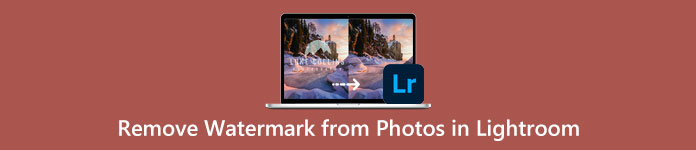
パート 1:エクスポート前に Lightroom Mobile アプリの透かし機能を無効にする方法
Lightroom mobile は、透かし、ロゴ、署名などの邪魔なオブジェクトを画像から削除するのに信頼性があります。数回タップするだけでそれらを削除できます。このユーザーフレンドリーなソフトウェアは、すべてのユーザー、特に非専門家のユーザー向けに設計されています。 Lightroom mobile アプリで透かしを削除する最も簡単な方法を知りたい場合は、次の方法で行います。以下の簡単なガイドに従ってください。
ステップ1: をダウンロードしてインストールする Lightroom アプリケーション 携帯電話で。起動してタイムラインを開きます。
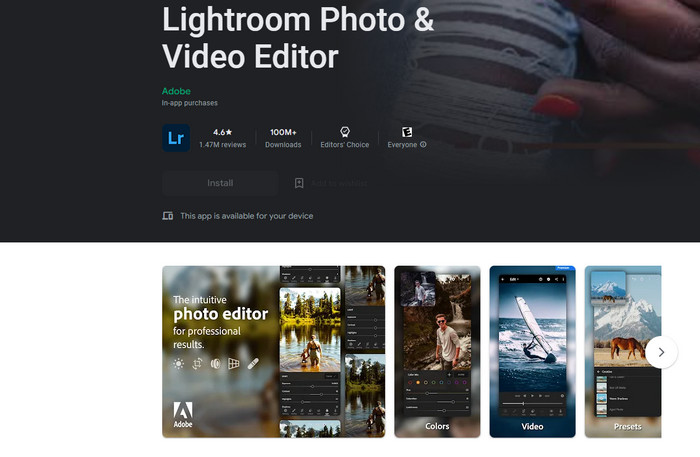
ステップ2: 画面の左上隅にある Lr アイコン。
ステップ3: 次のステップでは、共有オプションに進み、それをクリックします。
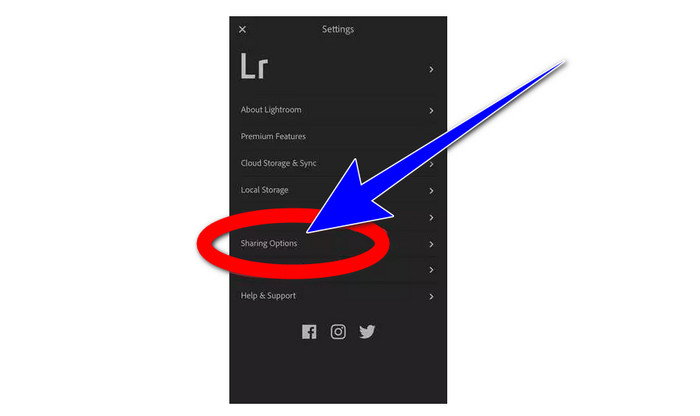
ステップ4: 共有オプションをクリックした後、 ドリーミー・パースト 透かしをオフにするオプション。このオプションをクリックしてオフにします。
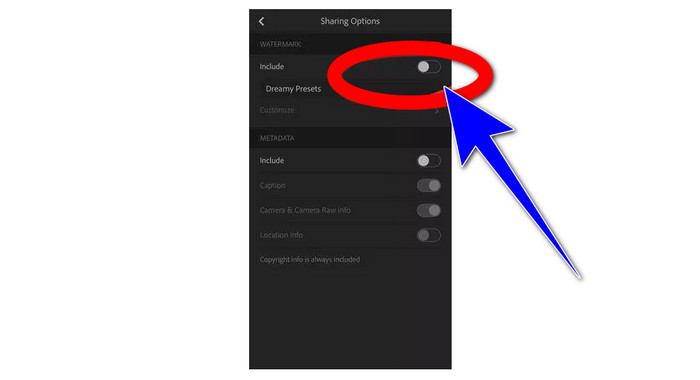
パート 2: Lightroom を使用せずに写真から透かしを削除する方法
Lightroom mobile とは別に、次を使用して画像から透かしを削除できます。 FVCフリーウォーターマーク削除.これは、インターネットで使用できる優れた透かし除去ツールの 1 つです。また、透かし以外に、ロゴ、キャプション、ステッカー、スタンプ、署名などの迷惑な要素を写真から削除することもできます。透かしを削除した後、元の写真と同じ形式で写真を保存することもできます。なげなわ、ブラシ、多角形などのさまざまなリムーバー ツールを使用すると、透かしを簡単に削除できます。また、この透かし除去ツールにはトリミング ツールがあり、透かし領域が写真の端または隅にある場合に使用できます。それに加えて、この透かしリムーバーは完全に無料です。他のリムーバー ツールのように、サブスクリプションを購入する必要はありません。
さらに、透かしを削除するためのシンプルなインターフェースと手順があり、初心者に適しています。最後に、あなたのファイルはプライバシーを保証し、あなたの作品を閲覧できるのはあなただけです。以下の詳細な手順に従って、FVC Free Watermark Remover を使用して画像から透かしを削除します。
ステップ1: のウェブサイトにアクセス FVCフリーウォーターマーク削除. [画像のアップロード] ボタンをクリックして、写真をアップロードします。
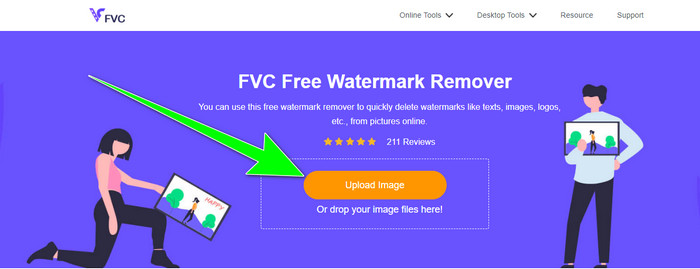
ステップ2: 写真をアップロードしたら、透かし除去ツールを使用して透かしを強調表示します。ご覧のとおり、透かし領域は写真の中央にあり、トリミング ツールは使用できません。このように、透かし除去ツールの 1 つである多角形ツールを使用します。
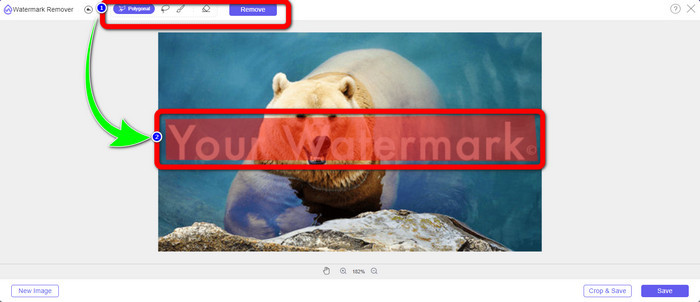
ステップ3: 強調表示領域を再選択する場合は、 消去 ボタン。写真の透かしを強調表示したら、 削除する ボタンをクリックして、削除プロセスを待ちます。
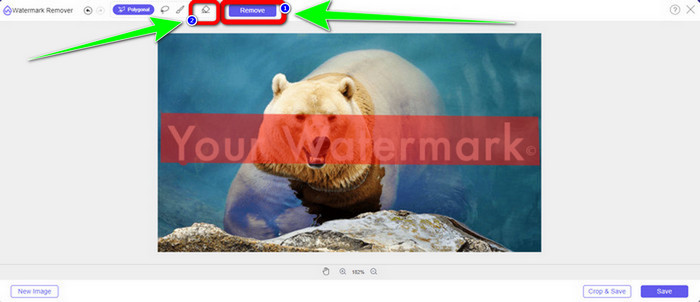
ステップ4: 透かしを既に削除している場合は、 保存する ボタンをクリックして、デスクトップに写真をダウンロードします。
![[保存] ボタンをクリックします。](/images/2022/11/click-save-button-lightroom.jpg)
WatermarkRemover.io の使用
別のオンライン ツールを使用して、 画像から透かしを削除、使用できます WatermarkRemover.io.このオンライン ソフトウェアは、写真からロゴ、テキスト、スタンプなどの不要なオブジェクトを削除することができます。また、写真から複数の透かしを削除することもできます。また、新しいユーザーに適した簡単なインターフェイスと基本的な方法も備えています。このオンライン ツールは、PNG、JPG、WEBP、JPEG などのさまざまな画像形式をサポートしています。ただし、無料版を使用する場合は制限があります。アップロードできる画像は 50 枚までで、ストレージは 25 GB しかありません。より多くの画像をアップロードしてより多くのストレージを取得したい場合は、サブスクリプションを購入する必要がありますが、これは少し高価です. WatermarkRemover.io を使用して画像から邪魔な要素を消去したい場合は、以下の簡単な手順に従ってください。
ステップ1: のウェブサイトに移動します WatermarRemover.io。クリック 画像をアップロード ボタンをクリックして、削除したい透かしを含む写真を追加します。
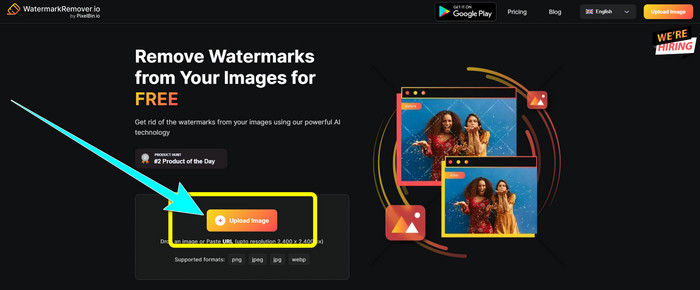
ステップ2: 写真を追加すると、透かしが自動的に削除されます。クリック 画像をダウンロード ボタンをクリックして、写真をデスクトップに保存します。
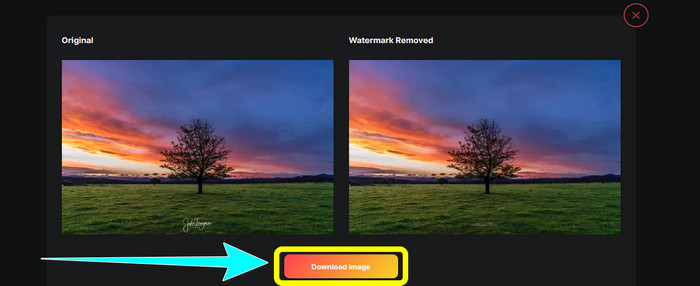
Apowersoft透かしリムーバーをオンラインで使用する
Apowersoft動画透かしリムーバーオンライン 写真から透かしを削除する別のオンライン ソリューションを探している場合に便利なツールの 1 つです。このオンライン ツールを使用すると、写真から透かしを簡単に消去できます。さらに、それは簡単でユーザーフレンドリーなアプリケーションであり、透かしを取り除きたい初心者に適しています.さらに、Apowersoft は写真から透かしを消去するだけではありません。さらに、動画から透かしを削除することもできます。これは、ユーザーにとってかなり実用的です。これはオンライン プログラムであるため、コンピューターにインストールする必要はありません。出力を削除して保存すると、ファイルは自動的に削除されるため、ファイルについて心配する必要はありません。ただし、このツールを適切に実行するには、高速インターネット接続が必要です。また、削除プロセスに時間がかかりすぎて、ユーザーにとって時間がかかります。以下の手順に従って、Apowersoft オンライン透かし除去ツールを使用して透かしを削除してください。
ステップ1: のウェブサイトに移動します Apowersoftオンライン動画透かし除去ソフト。クリック 画像から透かしを削除する ボタンをクリックして、透かし入りの写真をアップロードします。
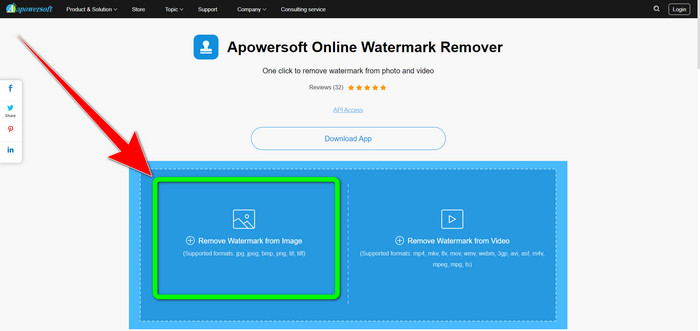
ステップ2: 写真をアップロードすると、正方形の要素が表示されます。ドラッグして、画像の透かしを覆います。
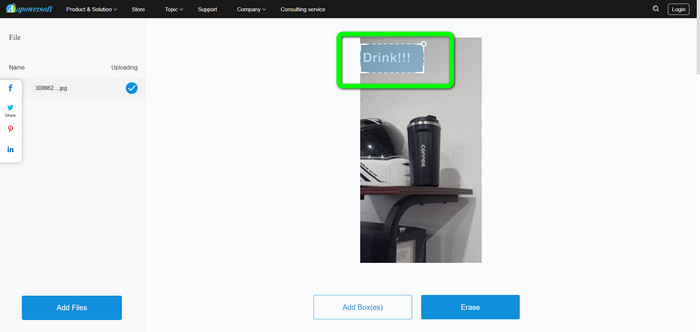
ステップ3: 透かしのカバーが完了したら、 消去 ボタンをクリックして削除します。削除プロセスを待って、透かしのない最終的な写真をダウンロードします。
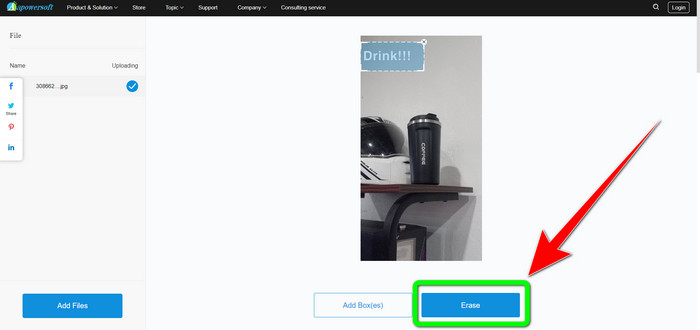
パート 3: Lightroom での写真からの透かしの削除に関する FAQ
画像の端から透かしを削除する方法は?
透かしが画像の端または隅にある場合は、トリミング ツールを使用して簡単に削除できます。写真の上部ツールバーにトリミング ツールが表示されます。ただし、写真のどの部分もカットしたくない場合は、次のような透かし除去アプリケーションを使用できます FVCフリーウォーターマーク削除.このツールは、透かし、ロゴ、署名などの不快な要素を写真から削除するのに役立ちます。
透かしは著作権で保護されていますか?
追加情報として、透かし自体は著作権ではありません。透かしは、作品が作成された時点ですでに著作権保護されているため、写真を盗まないように人々に思い出させる可能性があります。
スクリーンショットから透かしを削除できますか?
はい、できます。スクリーンショットの透かしは、FVC Free Watermark Remover、WatermarkRemover.io、Apowersoft Online Watermark Remover、Inpaint などの透かし除去ツールを使用して簡単に削除できます。
ロゴとウォーターマークの違いは何ですか?
透かしは、ロゴのより合理化された半透明のバージョンであり、これが主な特徴です。通常、他の人が自分の画像として悪用するのを防ぐために画像の上に配置され、通常は白または黒の 1 色のみです。
Lightroom に消しゴムはありますか?
はいあります。このオプションを使用すると、意図せずに塗りつぶしたブラシ ストロークを修正して削除できます。 「消しゴム」をクリックするだけで使用できます。ブラシ ツールを使用する場合と同じように、通常、削除する領域に移動します。
結論
この記事では、 Lightroom で透かしを削除する モバイル。さらに、Lightroom アプリケーションを使用する以外に、透かしを削除するさまざまな方法を紹介しました。写真から透かしや不要な要素を簡単に削除したい場合は、 FVCフリーウォーターマーク削除.



 ビデオコンバーター究極
ビデオコンバーター究極 スクリーンレコーダー
スクリーンレコーダー



